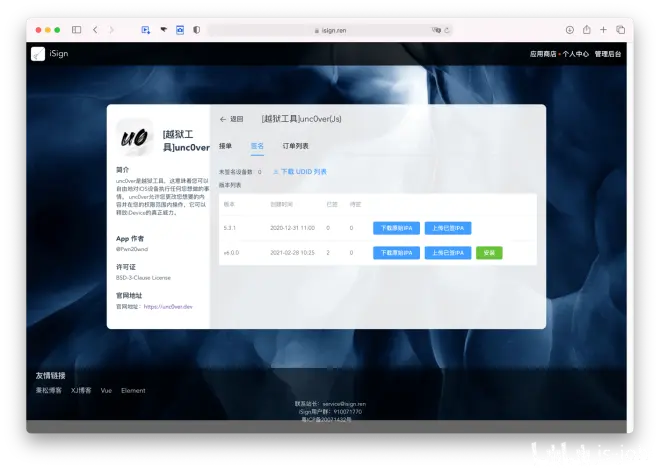isign.ren 面向开发者的签名指引
摘要
这篇文章将介绍在 isign.ren 注册账号后,如何申请成为 isign.ren 的注册开发者以及在 isign.ren 接单和重签名。
按照 isign.ren 的开发者申请提示,你需要做以下准备工作。
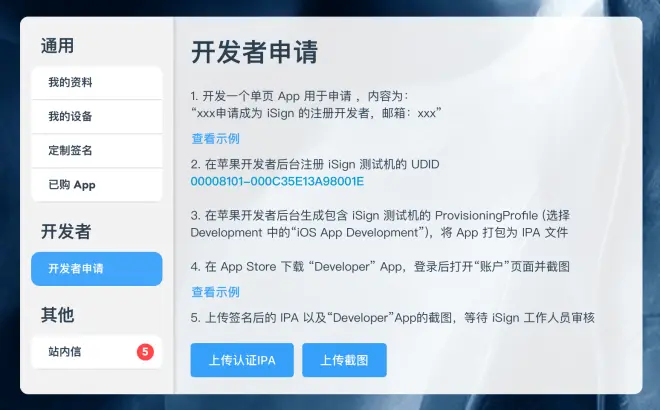
1. 开发一个单页 App 用于申请 ,内容为:
“xxx申请成为 iSign 的注册开发者,邮箱:xxx”
2. 在苹果开发者后台注册 iSign 测试机的 UDID
00008101-000C35E13A98001E(UDID 以 isign.ren 为准)
3. 在苹果开发者后台生成包含 iSign 测试机的 ProvisioningProfile (选择 Development 中的“iOS App Development”),将 App 打包为 IPA 文件
4. 在 App Store 下载 “Developer” App,登录后打开“账户”页面并截图
5. 上传签名后的 IPA 以及“Developer”App的截图,等待 iSign 工作人员审核

加入 Apple Developer Program
使用 iPhone/iPad 在 App Store 下载“Developer”应用,按照 App 指引,支付 688¥/年 的订阅费用后即可成为注册开发者。可在 App 的“账户”中检查自己的开发者账号的有效期,如下图。
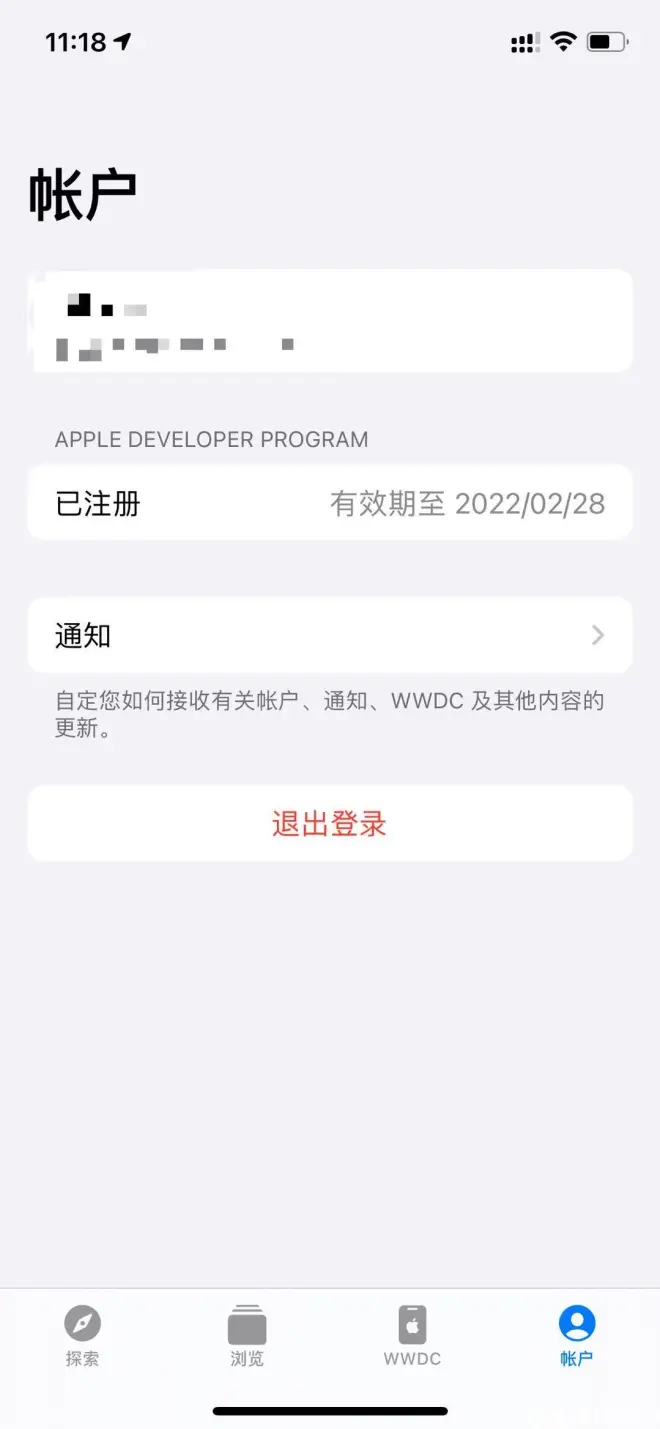
加入 Apple Developer Program 后,你就可以访问 https://developer.apple.com 获取开发相关资源,包括开发者证书,设备管理等。

安装 Xcode 并开发一个单页应用
在 Mac 的 App Store 搜索安装 Xcode,下载和安装速度取决于你的网络和电脑性能。
安装完毕后,启动 Xcode,选择“Create a new Xcode project”,创建一个 Xcode 工程,如下图。
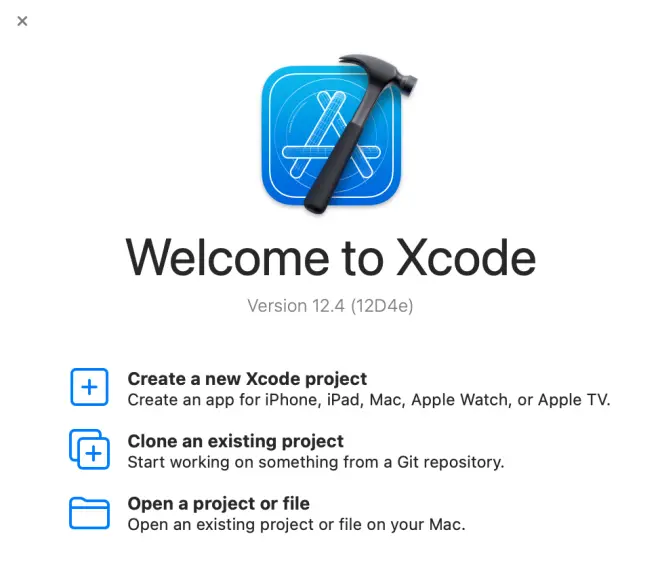
在弹出的工程模版对话框中选择 iOS 平台下的“App”,点击Next。
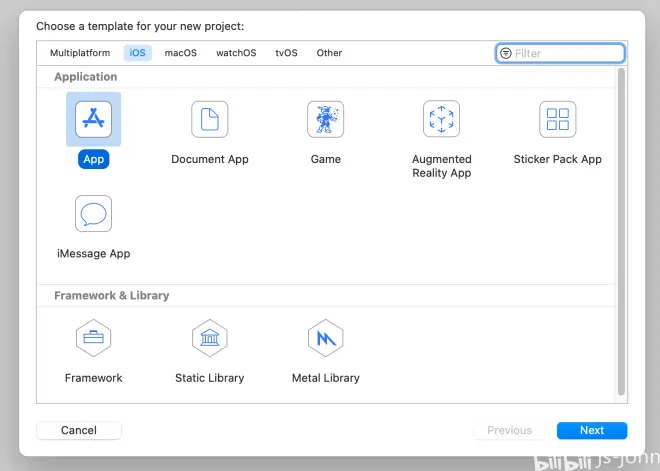
如下图所示填写对应的工程选项信息,其中 Organization Identifier 请使用自己的名字,例如“jsjohn”。填写完成后,选择一个路径来保存你创建的工程。
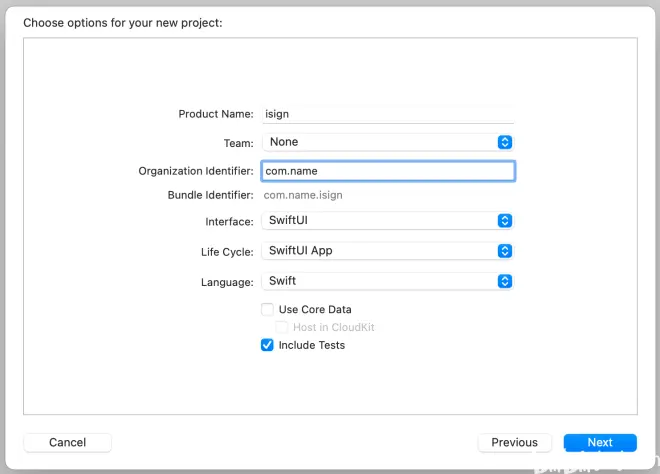
完成以上步骤后,Xcode 会给你生成一个 Hello World 的工程,如下图所示。
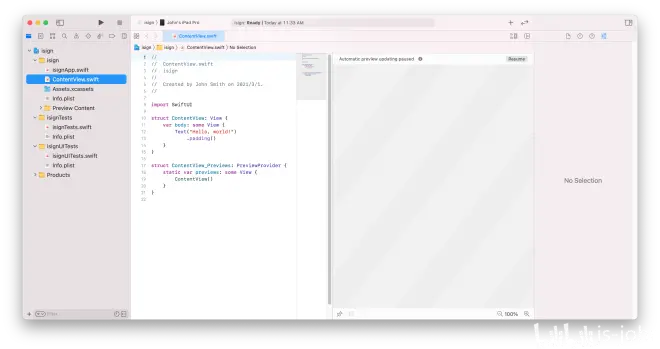
请将源代码中“Hello World”替换成以下内容:
xxx申请成为 iSign 的注册开发者,邮箱:xxx
其中 xxx 为你的 isign.ren 里的用户名,邮箱请填写你在 isign.ren 绑定的邮箱。

注册 iSign 测试机的udid
浏览器打开 Apple 开发者中心:https://developer.apple.com 进入“证书,ID 和描述文件”管理,如下图。
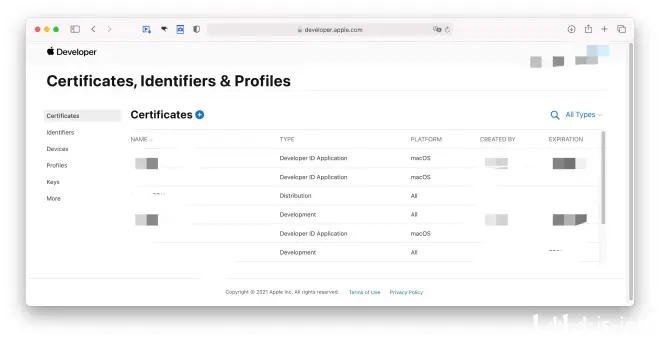
我们打开边栏的“Devices”,点击蓝色的“➕”按钮开始注册设备,在下一个页面填写 iSign 测试机的设备信息,接下来点“Continue”按钮。
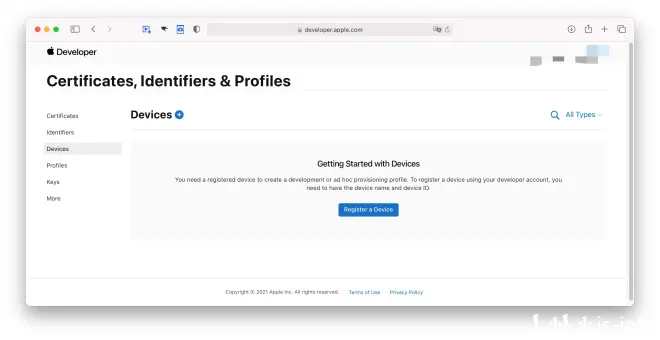
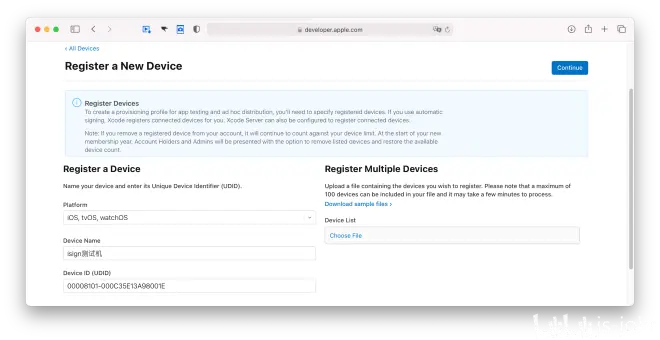
最后一个页面会显示当前你已注册的设备的数量的统计信息,确认无误后,点击“Register”按钮完成注册。
建议同时注册自己的常用设备,否则接下来生成的安装包无法安装到你自己的设备。

申请开发者证书
打开边栏的“Certificate”页面,点击蓝色的“➕”按钮申请你的开发者证书。证书类型选择“Apple Development”
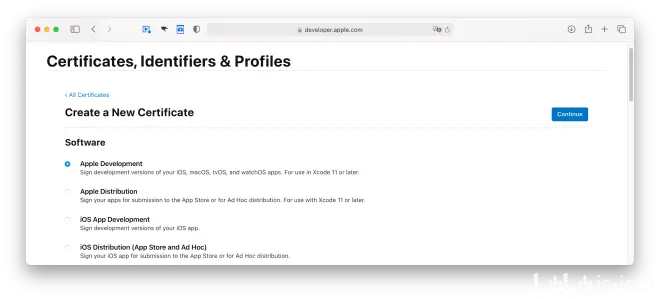
接下来网页会请求你上传一份证书签名申请文件(CSR)
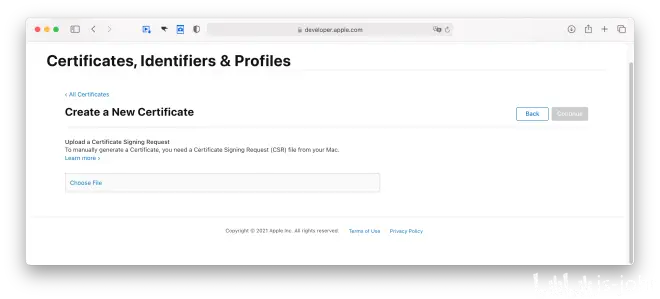
我们打开 Mac 的“钥匙串访问”,在菜单中打开“证书助理>从证书颁发机构请求证书”
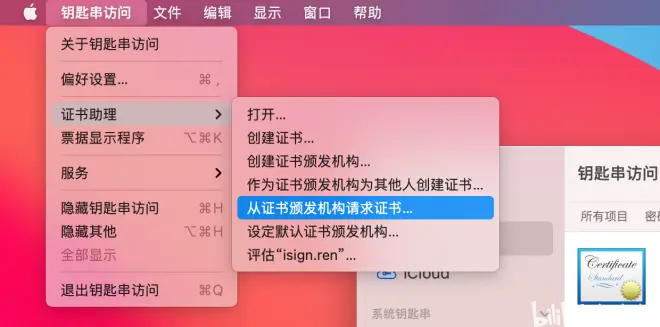
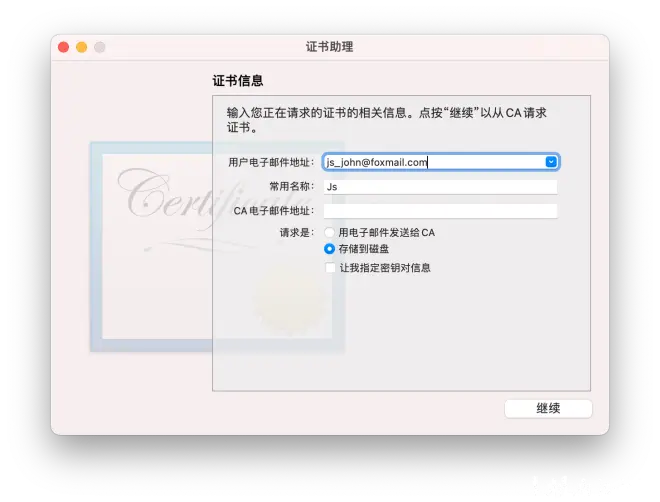
用你自己的邮箱和名称填写证书信息,注意下方选择“存储到磁盘”,点击继续后,保存到本地路径,例如桌面。证书助理会为你生成一个证书签名请求文件。如下图。
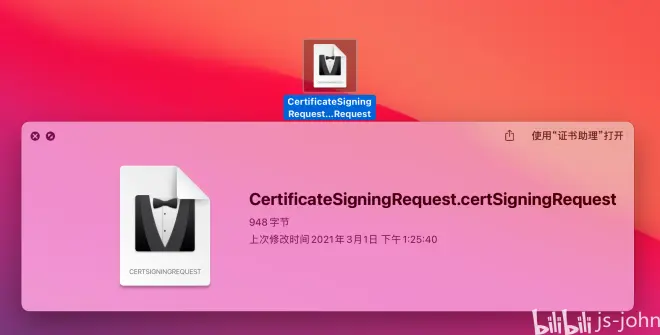
我们回到苹果开发者中心,点击“Choose File”上传这个文件,然后点 Continue 继续。
稍等几秒,苹果的服务器会为你签名一份开发者证书,我们把证书下载到本地,双击打开即可导入进系统。
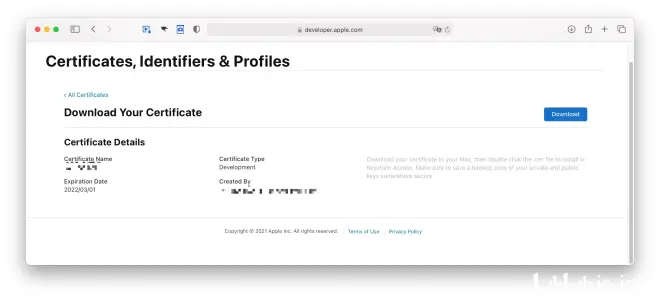
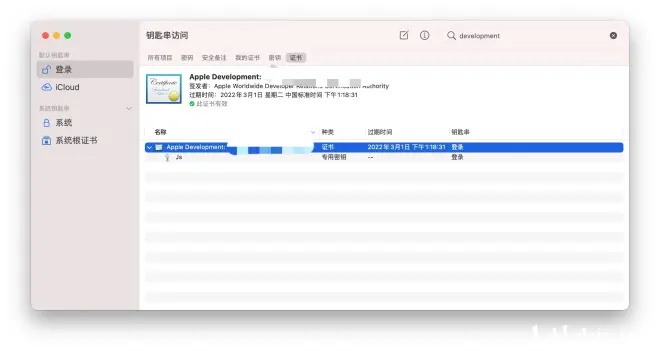

注册 App ID
App ID 是每个 App 的唯一标识符,下面演示如何注册一个用于 isign.ren 开发者验证的 App ID。打开苹果开发者中心的网页,点击边栏的“Identifiers”,点击“➕”注册一个新的 App ID。
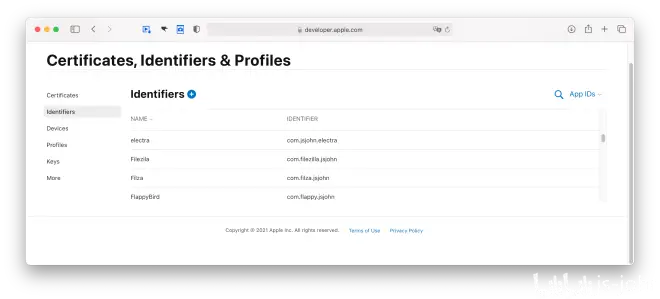
接下来选择第一个“App IDs”,点击继续按钮。
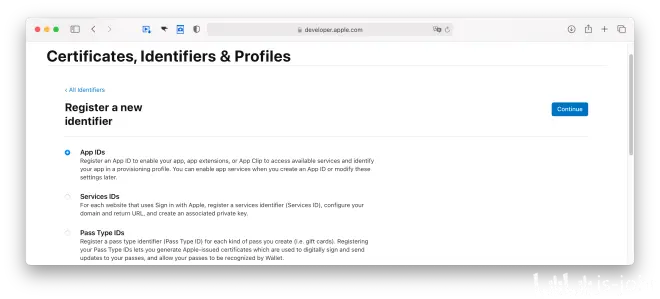
选择类型为“App”。点击继续按钮
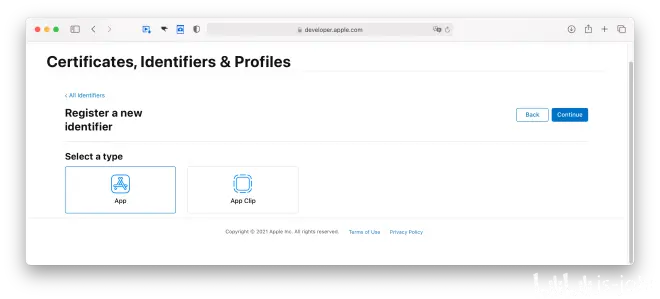
输入 App ID 信息。在 Bundle ID 处选择“Explicit”,输入“com.你的名字.App名字”,例如“com.jsjohn.isign”。页面中的其他部分保持原样即可。完成注册后你会在 App ID 的列表中找到你刚才注册的 App ID。
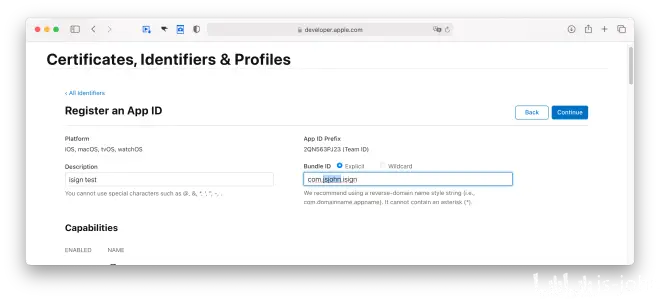

生成签名描述文件(mobileprovision)
在边栏打开“Profiles”,点击蓝色“➕”来生成签名描述文件。
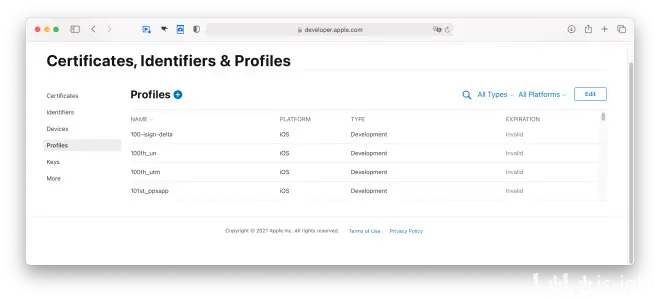
选择描述文件的类型为“Develpment”下方的“iOS App Development”,然后点继续。
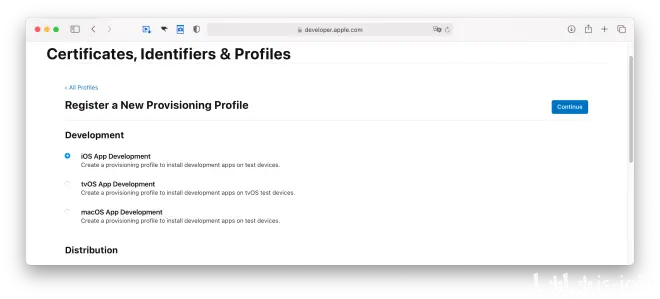
在 App ID 的下拉框中选择上一步注册的 App ID,点击继续。以后为其他 App 签名同理,你需要先注册对应 App 的 App ID,然后再生成描述文件。如果已注册过 App ID 则可以使用已注册的。
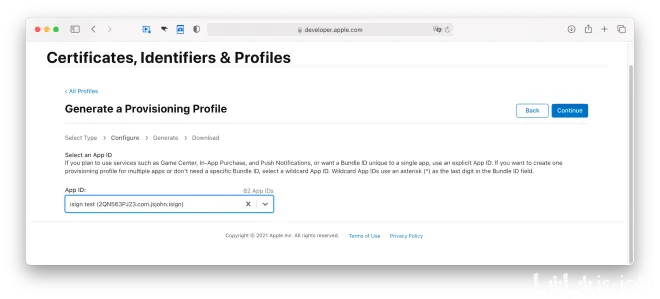
选择描述文件配合使用的开发者证书,如果你有多张开发者证书,建议全选。点击继续。
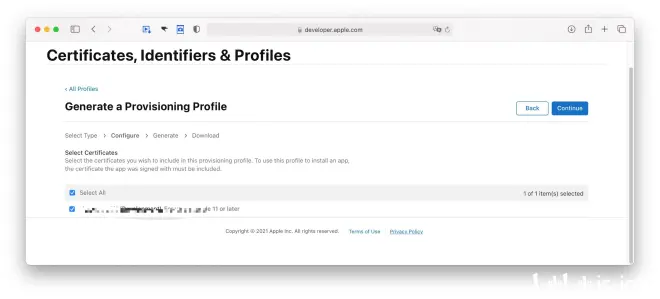
勾选可以使用这个描述文件的设备,只有选中的设备才可以通过此描述文件安装签名后的 App。在后续的签名过程中,建议全选以免漏选某台设备。
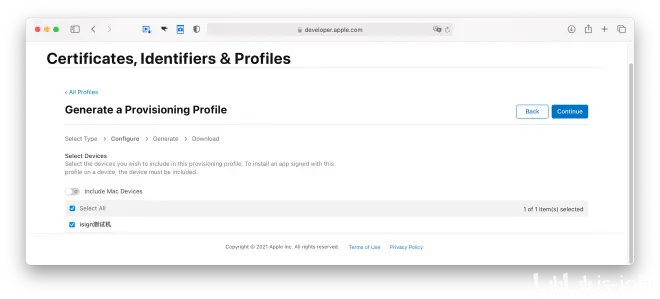
输入描述文件的名字(不可跟已有的重复),建议按“序号-应用”的规则生成。最后点击“Generate”来生成描述文件。
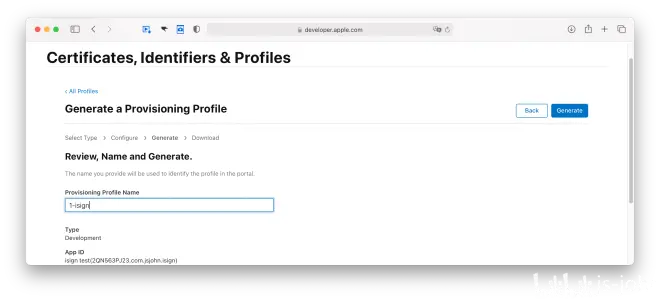
生成后我们可以下载描述文件到本地。

编译,打包和签名
回到 Xcode,打开 Xcode 的偏好设置,在 Account 中登录你自己的 Apple ID,如下图所示。
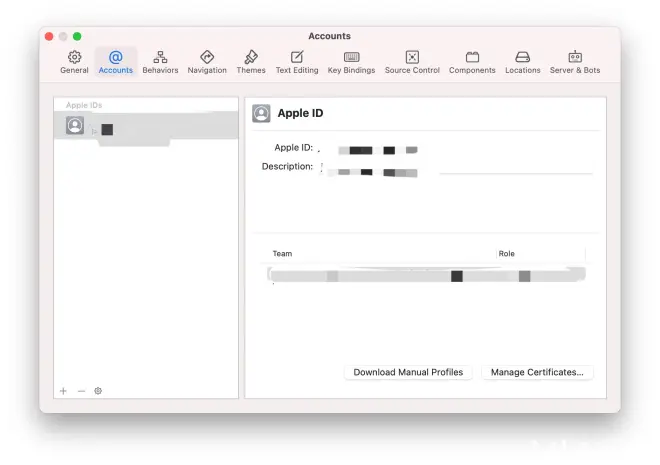
按照下图设置使用你的开发者证书为代码签名,请留意红框位置。
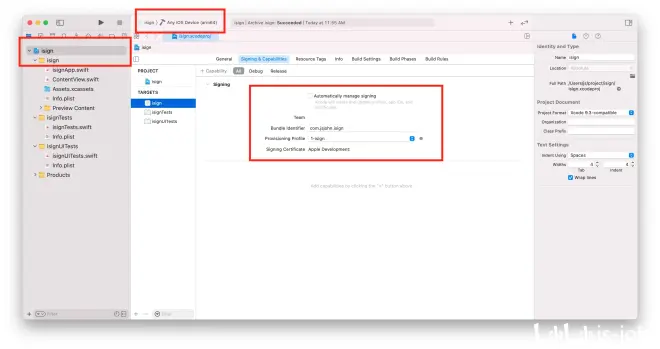
使用快捷键 Command + B 编译 App,如果你看到“Build Succeeded”的提示,代表编译成功。

在 Xcode 的菜单中选择“Product>Archive”打开打包窗口。
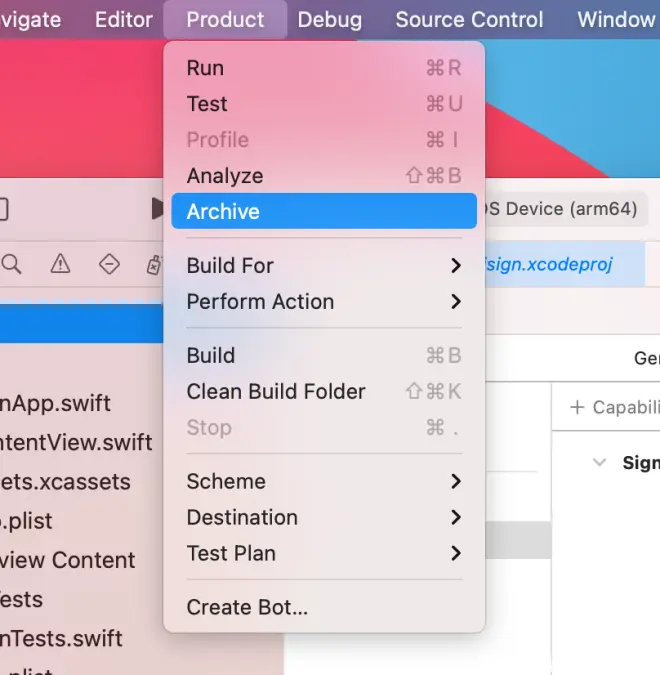
在 Archives 窗口的右上方点击“Distribute App”,在弹出的对话框的分发方式选择“Development”
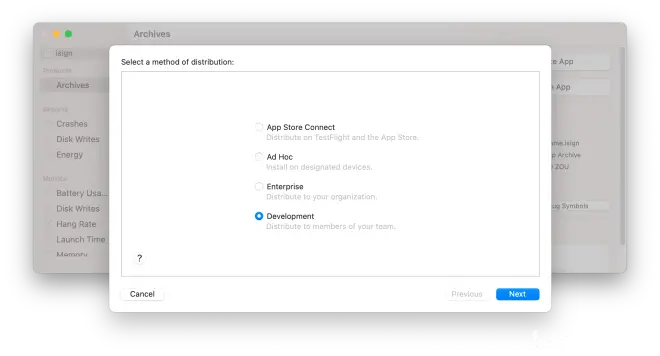
设置签名使用的开发者证书及描述文件。
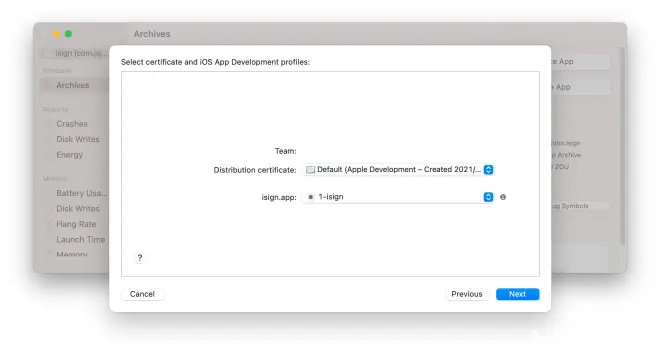
最后点击“Export”将 ipa 文件导出到本地路径,例如桌面。
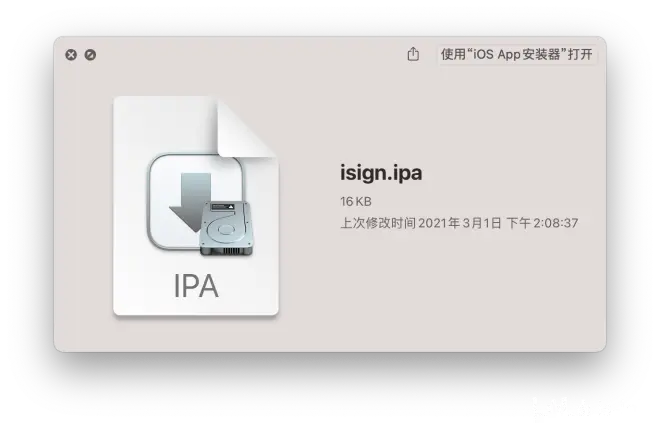
你可以通过 Airdrop 或 爱思助手把这个安装包安装到你自己的设备上。确认 App 正常安装和启动后,可以在 isign.ren 的申请成为开发者页面提交 ipa 文件。

接单和签名
isign.ren 的工作人员审核你的开发者身份后,可以开始在 isign.ren 接单。
当有用户请求签名时,isign.ren 会给你的邮箱发送通知邮件,可以打开 isign.ren 查看。个人中心边栏会显示你等待接单的数量。下面以应用商店订单的“unc0ver”为例演示如何接单和签名。
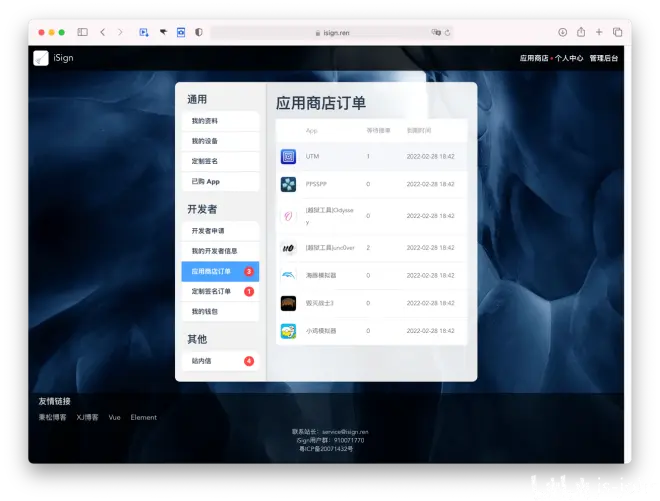
点击接单。订单会成为“签名中”状态,并给用户发送“开发者已接单”的通知邮件。
请在一小时内完成签名,否则订单会自动退回到“等待接单”状态。处于“等待接单”状态的订单用户有自由申请退款的权利。
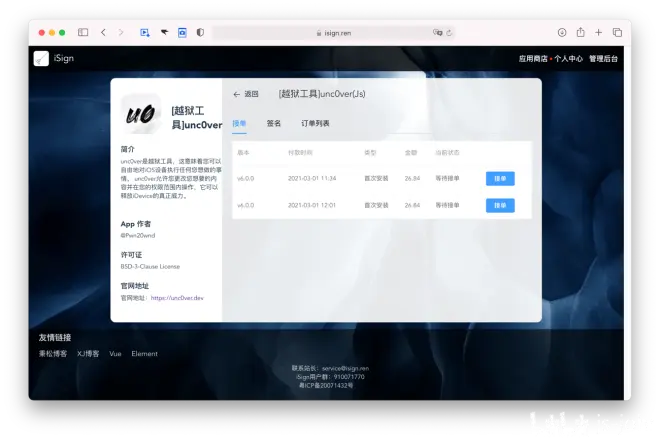
转到“签名”页,可见版本“v6.0.0”有两个待签设备,点击“下载 UDID 列表”,可获得待签设备的UDID列表,文件名为:UDID列表.txt。你可以在这个页面点击“下载原始IPA”按钮来下载 App 的不同版本的未签名 ipa 安装包。
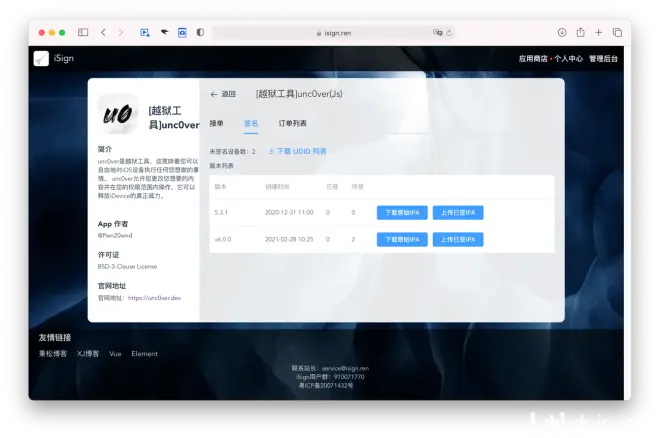
打开苹果开发者中心的注册设备页面,我们使用右方的“Register Multiple Devices”,即批量注册设备。将 isign.ren 下载得到的“UDID列表.txt”上传并注册待签名设备。
如上文描述的,请为每个 App 生成对应的 App ID 和 描述文件并下载到本地。
请在下方链接下载重签名软件 iOS App Signer
https://www.iosappsigner.com
打开 iOS App Signer,将未签名的 ipa 安装包和你的描述文件拖入到重签名软件。请确保描述文件正确导入进重签名软件,正确导入时,Provisioning Profile 一栏显示的内容为“Choose Custom File”。
最后点击“Start”按钮即可开始重签名。
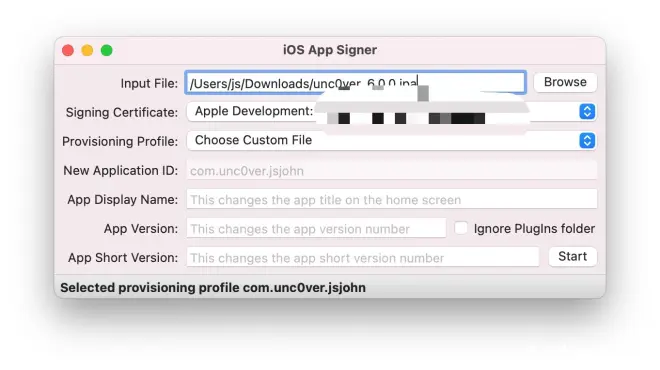
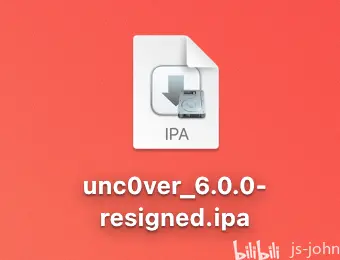
上传成功后,订单状态会变为“已签名”,此时会发送一封通知邮件到用户邮箱。用户点击订单详情的“本机安装”按钮来安装你上传的 ipa 安装包。用户确认签名无误可以安装后,点击“确认收货”按钮,签名费用将会打到你的钱包。若用户未点击“确认收货”按钮,系统在三天后自动确认收货并打款。